- The iPhonefotografie neukáže se PC problém může nastat v důsledku konfigurace nebo povolení problémy.
- V tomhle článek, ukážeme vám, jak tento problém vyřešit, a pomůžeme vám s tím přestěhovat seFotky z iPhone na PC.
- Dělat šek z naší oddané Sekce Windows 10 pro snazší sledování PCčlánky.
- Nezapomeňte si uložit do záložek naše rozsáhlé Softwarové centrum pro snadný přístup k užitečným informacím za všech okolností.
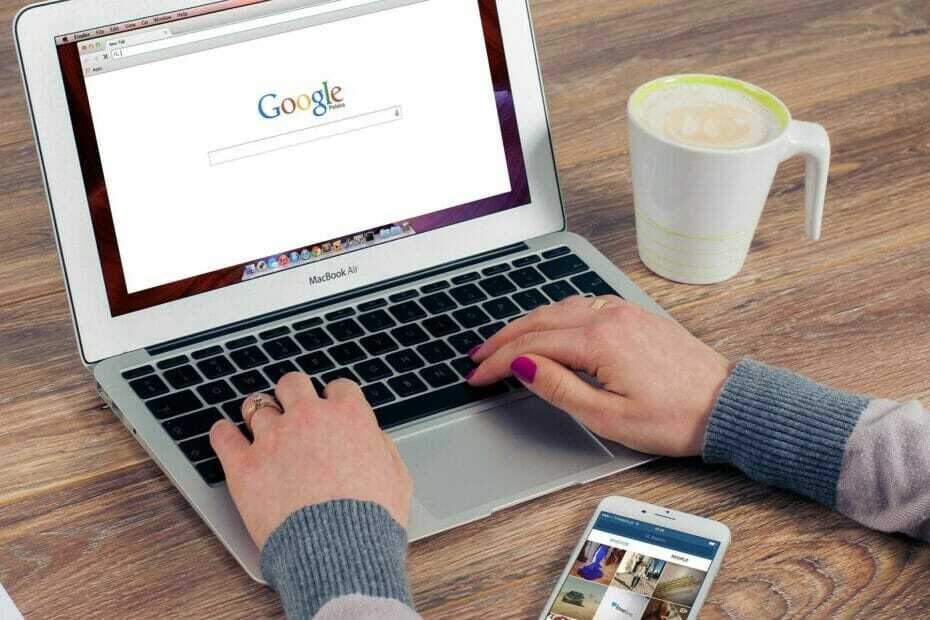
XINSTALUJTE KLIKNUTÍM NA STAŽENÍ SOUBORU
Tento software udrží vaše ovladače v provozu, čímž vás ochrání před běžnými chybami počítače a selháním hardwaru. Zkontrolujte nyní všechny své ovladače ve 3 snadných krocích:
- Stáhněte si DriverFix (ověřený soubor ke stažení).
- Klikněte Začni skenovat najít všechny problematické ovladače.
- Klikněte Aktualizujte ovladače získat nové verze a vyhnout se poruchám systému.
- DriverFix byl stažen uživatelem 0 čtenáři tento měsíc.
XINSTALUJTE KLIKNUTÍM NA STAŽENÍ SOUBORU
- Stáhněte si Restoro PC Repair Tool který přichází s patentovanými technologiemi (patent k dispozici tady).
- Klikněte Začni skenovat najít problémy se systémem Windows 10, které by mohly způsobovat problémy s počítačem.
- Klikněte Opravit vše opravit problémy ovlivňující zabezpečení a výkon vašeho počítače.
- Restoro byl stažen uživatelem 0 čtenáři tento měsíc.
Pokud vám dochází úložiště na vašem iPhone, můžete jej přesunout do počítače. Stěhování fotky k počítači Mac nebo Windows 10 je stejně snadné jako připojení a přesouvání fotografií. Někdy se však mohou fotografie z iPhone přestat zobrazovat na počítači.
Váš počítač PC nebo Mac může přestat detekovat fotografii z několika důvodů. Může k tomu dojít kvůli problémům s autorizací nebo špatným připojením.
Pokud vás tato chyba také trápí, zde je několik kroků pro odstraňování problémů, které vám pomohou vyřešit problém, že se složka s fotografiemi iPhone nezobrazuje na počítači.
Jak mohu opravit, že se fotografie iPhone nezobrazují ve Windows a Mac?
1. Proveďte tyto běžné kroky pro odstraňování problémů

- Restartujte svůj Windows PC/Mac. Také restartujte svůj iPhone. Rychlý restart může vyřešit dočasné problémy se zařízením.
- Při připojování se ujistěte, že iPhone není uzamčen. Odemkněte zařízení a zkuste se znovu připojit.
- Pokud problém přetrvává, zkuste se připojit k jinému portu USB na vašem počítači.
Povolit automatické přehrávání systému Windows
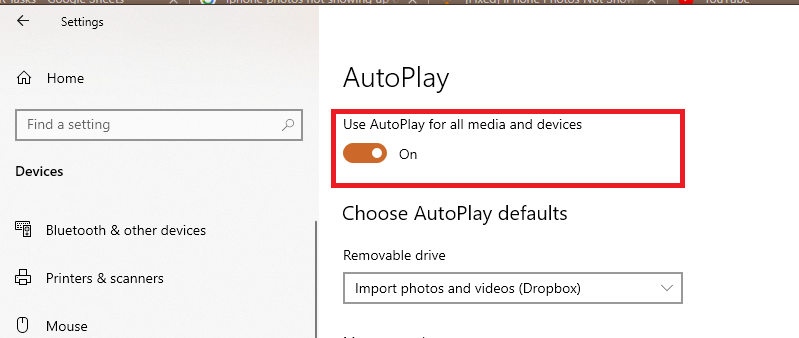
- lis Klávesa Windows + I otevřít Nastavení.
- Klikněte na Zařízení.
- Klikněte na Automatické přehrávání.
- V části Automatické přehrávání přepněte přepínač na „Používejte automatické přehrávání pro všechna mediální zařízení“, abyste jej zapnuli.
- Zavři Nastavení okno.
- Znovu připojte svůj iPhone a zkontrolujte, zda nedošlo k vylepšení.
Pokud je již aktivován, vypněte jej přepnutím přepínače. Poté přepínač opět zapněte. Po dokončení znovu připojte zařízení, abyste zjistili, zda se fotografie iPhone zobrazují na vašem počítači.
Můžete také nastavit výchozí nastavení automatického přehrávání pro vyměnitelný disk, paměťovou kartu a váš iPhone v části Vybrat výchozí nastavení automatického přehrávání.
2. Autorizujte svůj počítač v iTunes
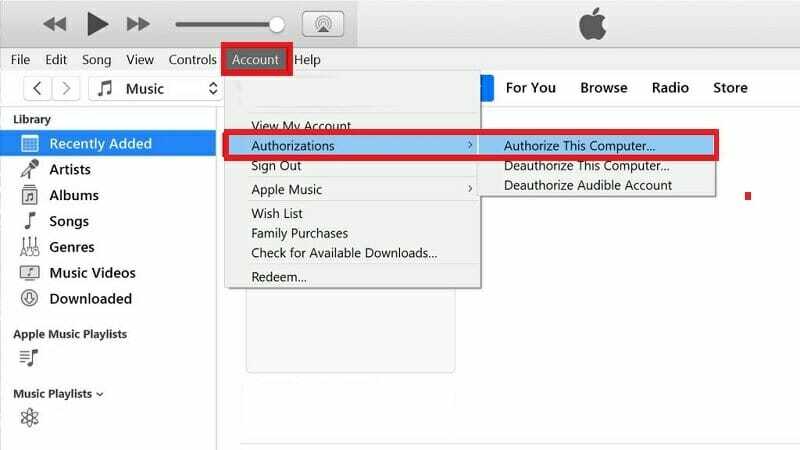
- Spusťte iTunes.
- Jít do Jídelní lístek.
- Klikněte na Účet.
- Vybrat Povolení.
- Vybrat Autorizujte tento počítač.
- Zadejte uživatelské jméno a heslo.
- OTEVŘENO Průzkumník souborů.
- Dále otevřete složku DCIM a zkontrolujte, zda se zobrazují fotografie.
- Pokud ne, odpojte zařízení a znovu jej připojte, abyste zjistili, zda vám to pomůže problém vyřešit.
Funkce autorizace iTunes může zabránit počítači ve čtení fotografií z iPhone. Zkuste autorizovat svůj počítač, aby viděl fotografie v počítači.
3. Zkontrolujte nastavení iCloudu
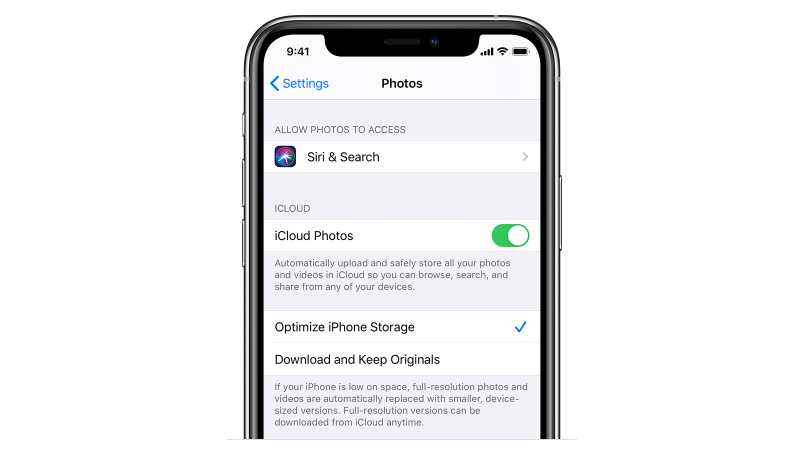
- Na svém iPhonu klepněte na Nastavení.
- Jít do Fotografie a fotoaparát.
- Klepněte na Optimalizujte úložiště iPhone.
- Zkontrolujte, zda Optimalizujte úložiště iPhone je povoleno.
Když je povolena možnost Optimalizovat úložiště pro iPhone, iPhone automaticky nahraje vaše fotografie v plném rozlišení na iCloud, aby se ušetřilo místo v úložišti iPhone.
To znamená, že pouhé vypnutí Optimalizace úložiště pro iPhone nevrátí chybějící fotografie. Protože se fotografie nahrávají na váš účet iCloud, musíte je znovu stáhnout pomocí iTunes do počítače.
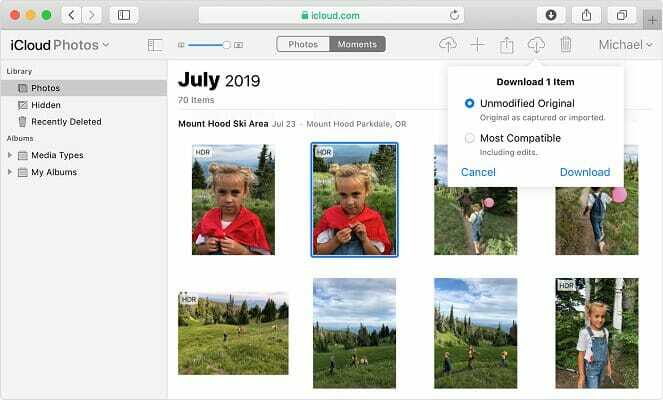
- Jít do iCloud.com.
- Přihlaste se pomocí svého uživatelského jména a hesla iCloud.
- Klikněte na Fotky.
- Měli byste vidět všechny fotografie z poslední zálohy.
- Vyberte všechny fotografie, které chcete, a klikněte na ně Stažení.
- Pokud používáte prohlížeč Firefox, nezapomeňte použít možnost „Uložit nastavení pro všechny tohoto druhu“, abyste se vyhnuli upozornění na stažení každé fotografie.
4. Použijte Xilisoft iPhone Photo Transfer
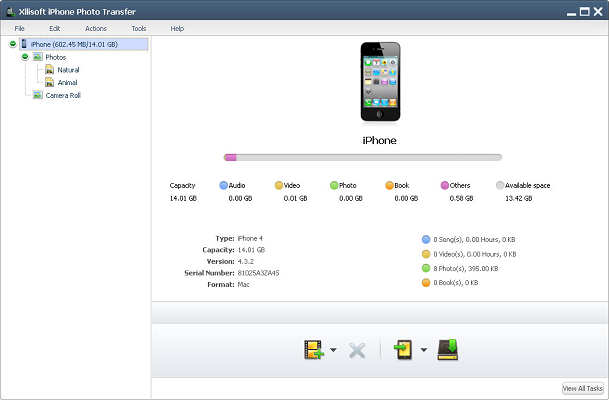
- Stáhněte a nainstalujte Xilisoft iPhone Photo Transfer.
- Spusťte aplikaci Xilisoft iPhone Photo Transfer.
- Připojte svůj iPhone k počítači pomocí kabelu USB.
- Počkejte, až bude váš telefon detekován.
- V levém podokně rozbalte svůj iPhone.
- Klikněte na Fotky.
- Všechny fotografie z vašeho iPhone byste měli vidět v průzkumníku souborů aplikace pro přenos fotografií.
Xilisoft iPhone Photo Transfer je nástroj pro přenos fotografií pro zařízení iOS. Pomocí tohoto nástroje můžete kopírovat a přesouvat své fotografie z počítače do iPhonu a naopak.
Dodává se také s některými dalšími funkcemi, které umožňují sdílení fotografií, správu souborů a podporu pro více zařízení.
Pokud si chcete do iPhonu uložit všechny fotky, vypněte v nastavení funkci Optimalizovat úložiště iPhonu.
Problém s iPhone, který se nezobrazuje na PC, se obvykle vyskytuje kvůli problémům s autorizací na iTunes. Někdy se to však může stát také kvůli nesprávné konfiguraci iCloud. Postupujte podle kroků v článku jeden po druhém, abyste problém vyřešili.
 Stále máte problémy?Opravte je pomocí tohoto nástroje:
Stále máte problémy?Opravte je pomocí tohoto nástroje:
- Stáhněte si tento nástroj na opravu počítače hodnoceno jako skvělé na TrustPilot.com (stahování začíná na této stránce).
- Klikněte Začni skenovat najít problémy se systémem Windows, které by mohly způsobovat problémy s počítačem.
- Klikněte Opravit vše opravit problémy s patentovanými technologiemi (Exkluzivní sleva pro naše čtenáře).
Restoro byl stažen uživatelem 0 čtenáři tento měsíc.
![Fotografie z iPhonu se nezobrazují na PC [Windows 10/11 a Mac]](/f/12fa8235f952c3e3201a09c1d2e745e9.jpg?width=300&height=460)

